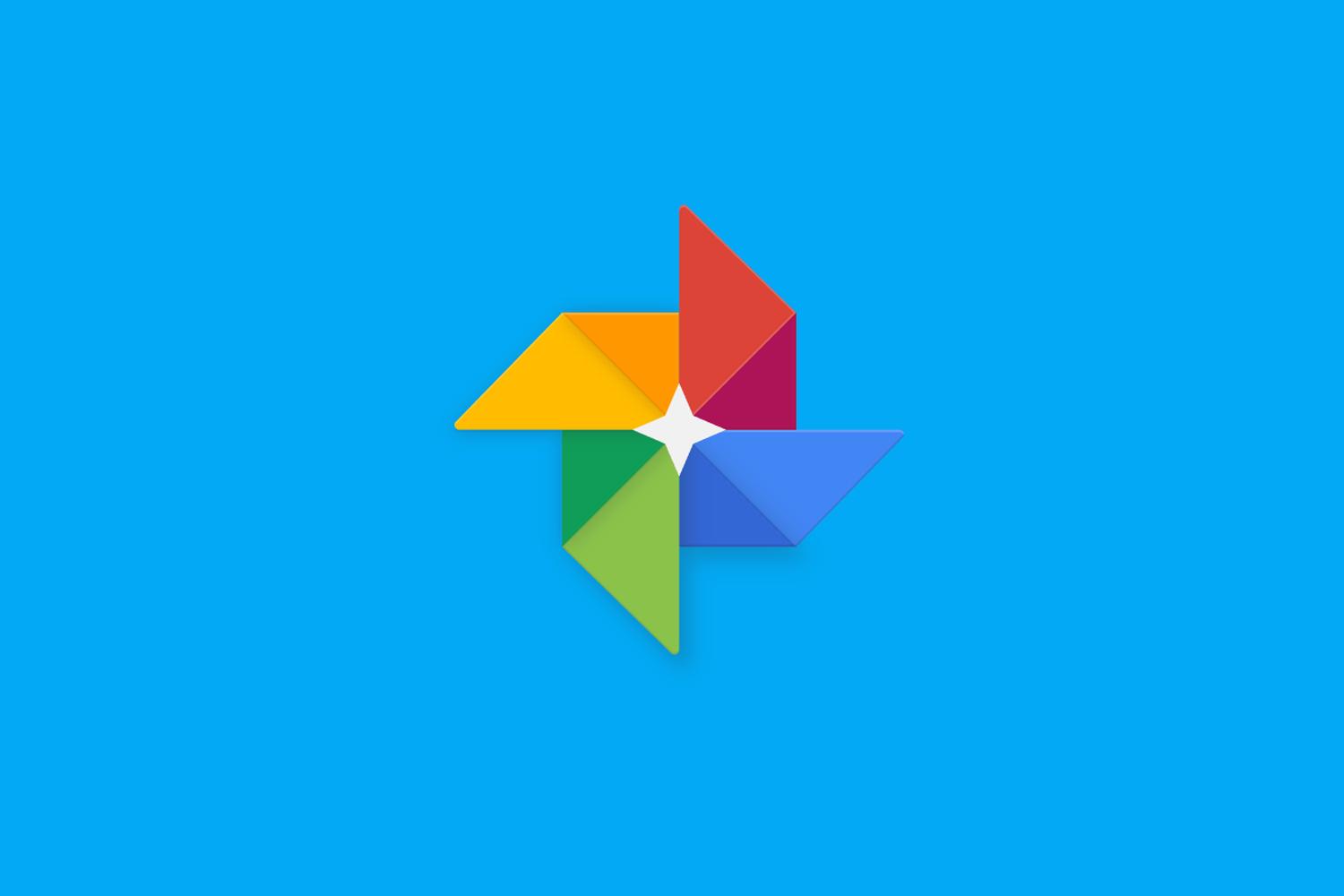Google Fotos: Kein Speicher mehr frei? So lassen sich überflüssige Inhalte finden & viel Speicherplatz sparen

Unter bestimmten Umständen bietet Google Fotos kostenlosen unbegrenzten Speicherplatz für alle Fotos und Videos, sodass man sich als Nutzer niemals Gedanken machen muss. Schlägt man allerdings über die Stränge und nutzt die Umstände nicht aus, kann es irgendwann eng werden. Wer nun keinen zusätzlichen Speicherplatz kaufen möchte, kann sich mit einigen Tipps behelfen und versuchen, weiteren Speicherplatz bei Google Fotos freizugeben.
Die drei Produkte GMail, Google Fotos und Google Drive teilen sich ein gemeinsames Kontingent, was je nach Szenario Vorteile oder auch Nachteile haben kann. Wer es also bei Google Fotos oder Google Drive zu weit treibt, kann auch bei GMail keine E-Mails mehr schreiben oder empfangen. Das müsst ihr beachten, wenn ihr nun versucht Speicherplatz bei Google Fotos freizugeben. Es nutzt also nichts, Speicherplatz bei Google Fotos einzusparen und dann vielleicht bei Google Drive über die Stränge zu schlagen.
Android: Kein Speicherplatz mehr frei? Kostenlose App kann zahlreiche unnötige Daten, Apps & Medien löschen
Wenn der Speicherplatz bei Google Fotos, Google Drive oder GMail zur Neige geht, kann man sich zusätzliches Kontingent bei Google One kaufen oder versuchen, Speicherplatz freizugeben. Das ist gerade bei einem Produkt wie Google Fotos allerdings nicht so leicht, denn Fotos zwischen wichtig und unwichtig bzw. behalten und nicht behalten zu sortieren, ist eine schwere Aufgabe. Dazu kommt, dass gerade bei Fotos große Mengen zusammenkommen, für die man sich wohl viele Wochenenden Zeit nehmen muss.
Natürlich möchte Google Speicherplatz verkaufen und wird auch Anreize für Google Fotos-Nutzer schaffen, sodass es keine perfekte Lösung für die weitere kostenlose Nutzung gibt. Dennoch haben wir einige Tipps für euch zusammengestellt, mit denen ihr etwas Speicherplatz und damit Zeit gewinnen könnt. Beachtet dabei allerdings, dass ihr eben nur Zeit gewinnt – denn bei Google Fotos, Google Drive und auch GMail läuft der Datenspeicher natürlich weiterhin voll. Wer also mehrfach am Limit war oder ist, sollte über den Kauf von zusätzlichem Speicherplatz nachdenken.
Beachtet außerdem: Jede Aktion lohnt sich nur dann, wenn ihr große Datenmengen löschen könnt. Wer also nur auf sehr wenige Fotos mit 1-2 Megabyte verzichten kann, kann es gleich bleiben lassen und sich den Aufwand sparen. Auch dann gilt: Abonniert Google One und nutzt alle Spar-Tipps.
Alle Fotos und Videos verkleinern – die ultimative Lösung
Habt ihr alle Fotos und Videos in Originalgröße hochgeladen und müsst nun feststellen, dass das vielleicht keine gute Idee war, könnt ihr diesen Schritt jederzeit ausmerzen. Google Fotos besitzt eine Funktion, mit der sich ALLE bereits hochgeladenen Medien in die „Hohe Qualität“ umwandeln lassen. Entscheidet ihr euch dafür, müsst ihr den Google-Servern einige Stunden (vielleicht auch Tage) Rechenarbeit aufbrummen und schon verbraucht euer Google Fotos-Konto exakt 0 Byte Speicherplatz eures Kontingents. Achtung: Dieser Schritt lässt sich NICHT rückgängig machen.
Öffnet einfach die Einstellungen von Google Fotos und wählt dort den Punkt „Speicherplatz freigeben“ aus. Bestätigt ihr dies doppelt, wird Google Fotos alle Medien in die Hohe Qualität umwandeln. Diese Aktion gilt natürlich für alle zukünftigen Medien und ändert nichts an euren Einstellungen. Mehr Informationen dazu findet ihr auf dieser Seite.
Nicht abspielbare Videos löschen
Google Fotos kann mit vielen Dateitypen umgehen, sowohl Fotos als auch Videos. Wenn es etwas exotischer wird, kann es allerdings Einschränkungen geben, sodass Videos zwar in der Cloud gespeichert werden, aber nicht abgespielt und angezeigt werden können. Auf diese Medien kann man vermutlich verzichten. Google Fotos führt eine Liste dieser Videos, wo ihr diese direkt herunterladen oder löschen könnt – zum Teil sogar mit Vorschaubild.
Schaut einfach mal herein, ihr findet die Liste der Videos direkt über die Einstellungen bzw mit diesem Direktlink.
Unnötige Videos löschen
Videos können besonders viel Speicherplatz wegnehmen und sind somit deutlich problematischer als Fotos. Leider bietet Google Fotos keine Möglichkeit, die Videos nach Dateigröße zu sortieren, sodass ihr euch einfach nur eine Liste mit Videos anzeigen lassen könnt. Das lässt sich einfach durch die Suchanfrage Videos bewerkstelligen und schon seht ihr ALLE bei Google Fotos gespeichert Videos. Schaut euch einfach das Vorschaubild an, haltet eventuell den Cursor über das Video um automatisch die Vorschau abzuspielen, und entscheidet so schon auf den ersten Blick, was gebraucht wird und was nicht.
Achtet vor allem auf die Länge des Videos, denn es ist der einzige Indikator auf den benötigten Speicherplatz in der Listenansicht. Natürlich kann, je nach verwendetem Format und Qualität ein einminütiges Video mehr Speicherplatz benötigen als ein halbstündiges – aber im Normalfall nimmt man seine Videos ja mit nur sehr wenigen Geräten und der immer gleichen Qualitätsstufe auf. Für Details müsst ihr das jeweilige Video öffnen und in den Infobereich wechseln, wo ihr die tatsächliche Videogröße sehen könnt.
Überflüssige Fotos finden
Mit den obigen Tipps dürftet ihr schon sehr viel Speicherplatz freigegeben haben, also geht es nun im letzten Schritt in die Detailarbeit. Dafür nutzen wir einmal mehr die starke Suchfunktion von Google Fotos, über die wir „unnötige“ Bilder finden können. Gebt einfach mal „Screenshots“ ein und wundert euch (vielleicht) darüber, wie viele Screenshots euer Smartphone in den Cloudspeicher geschickt hat.
Gebt vielleicht auch Mal „document“ ein und findet damit alle abfotografierten Dokumente. Achtet natürlich vor dem Löschen darauf, dass ihr sie wirklich nicht braucht (!), aber in den meisten Fällen sind es ja eher Fotos zur temporären Nutzung. Echte wichtige Dokumente legt man natürlich nicht auf einer Fotoplattform ab!
Spezifiziert es vielleicht etwas weiter und gewinnt viel Speicherplatz: Absolut kein Interesse mehr am Ex-Partner? Gebt einfach den Namen ein (sofern ihr die Person benannt habt) und verabschiedet euch von unliebsamen Erinnerungen. Das funktioniert natürlich auch mit Orten oder ganzen Zeitangaben. Klickt euch einfach mal durch – Zeit ist ja (leider) genug…
OnePlus Wallpaper: OnePlus veröffentlicht schicke neue Hintergrundbilder für alle Smartphones (Download)
GoogleWatchBlog bei Google News abonnieren | GoogleWatchBlog-Newsletter